サンプルの章では、今までに出てきた個々の内容をいくつかまとめて、動くようにしたサンプルのファイルを紹介します。個々の説明では分かりにくかったり、使い方が分からなかったのが理解できると思います。また、サンプル全体を動かすためにExcel上の設定や今までのサンプルを修正した部分もあるので、そこも参考にしてください。Excelの説明のためのサンプルで実用的ではありません。
1.住所録(AddressBook) †
Excel2010用の氏名、郵便番号、県、市を登録、更新、削除をする簡単なサンプルです。ここでは、
ログオン、コマンドバー、DB、スクロールバー、チェックボックス、行・列番号の非表示などを使用しています。
- ) 使用方法
- 起動するとログオンダイアログが表示されるので、ユーザーIDとパスワードにcompassを入力します。
- リボンのアドイン・タブの中にあるツールバーの各ボタンをクリックして動かします。
- 検索:必要に応じて検索条件の欄にセットします。検索条件は前方一致で例えば県の欄に福といれると福井、福島、福岡のデータが表示されます。
- 登録:新規登録の欄にデータを入力し、新規登録のボタンをクリックします。登録したデータが下の表に表示されます。
- 変更:表示されたデータのチェックボックスをチェックし、表示されているデータを直接変更します。更新のボタンをクリックします。更新されたデータは薄ピンク色になります。
- 削除:表示されたデータのチェックボックスをチェックし、削除のボタンをクリックします。削除されたデータは灰色になります。
- Menuのワークシートが操作画面になります。Addressのワークシートがデータを保存するワークシートになります。
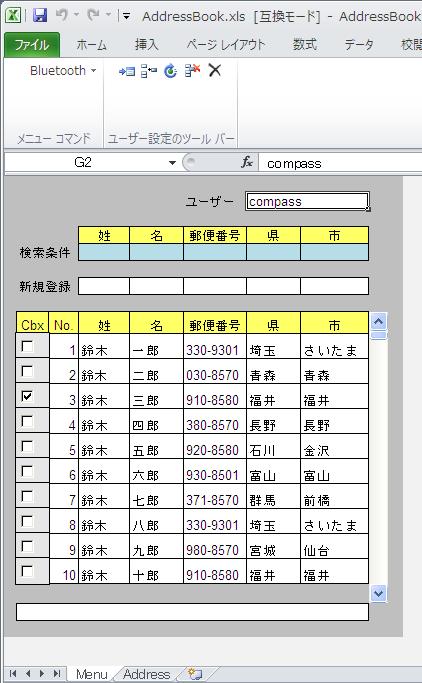
- ) サンプルのポイント
- サンプルデータをセットする場合は、標準モジュールmdlSampleDataの中にあるsample_Data_Setを実行してください。サンプルデータのセットでは固定データのセットとDBのINSERTが使用されています。
- 表示データ数は200行の固定です。(表示データが200を超えた時のチェックはしていません。)
- データをSQLを使った削除(DELETE)はExcelをDBとして使用した場合はできないので、ここではデータをブランクに更新(UPDATE)しています。
その為個々のデータ行を管理するためにrowidという列をワークシートAddressのA列に追加しています。データを読み込んだ時rowidも同時に読み込みI列に書き込んでいます。
- スクロールバーで表示行を変更する時、非表示にした行のチェックボックスが表示されるので、チェックボックスに名前を付けて、非表示行のチェックボックスを非表示にする処理をしています。
- チェックボックスを作成する為に、非表示行を一旦表示してまた非表示にしています。
- 行の表示・非表示(Range.Hidden)をしているので、変更の途中を表示しない(Application.ScreenUpdating = False)ようにしています。
- 図形(スクロールバー)操作の部分がExcel2003以前では動きません。(Excel2007は未確認)
- Message欄(Name)の入力規則の設定はワークシート上で事前設定するバージョンです。
- Messageのワークシートは非表示にしています。

![[a羅針盤] [a羅針盤]](image/pukiwiki.png)